SSL Proxy / Charles and Android trouble
8 answers
Para O Android7
Remete para:: Como fazer o charles proxy trabalhar com o Android 7 nougat?
Para a versão Android abaixo de Android7A partir do seu computador, execute Charles:
Configuração do 'Proxy': configuração do ' Proxy ->', página Proxies, verifique " activar o proxy HTTP transparente "e lembre-se de" porta " no coração.

Configuração do 'Proxy' de SSL: Proxy - > configuração do 'Proxy' de SSL, página de selecção de SSL, verificar " activar o SSL Proxying", and add . para locais:
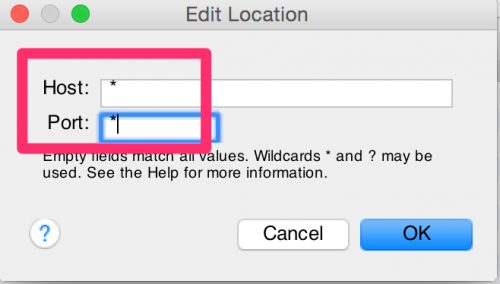

Configuração Do Controlo De Acesso Aberto: Proxy - > Configuração Do Controlo De Acesso. Adicione a sua sub-rede local para autorizar máquinas na sua rede local para usar o 'proxy' de outra máquina/móvel.
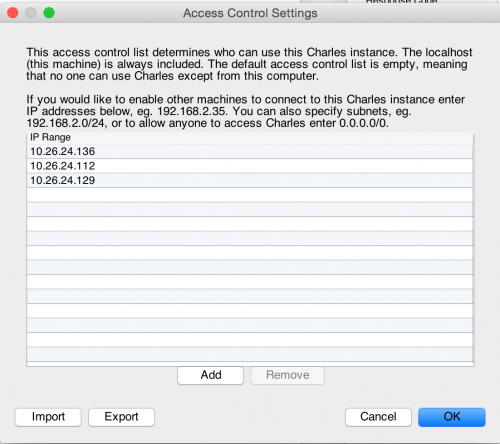
No Telefone Android:
Configure o seu telemóvel: vá a configuração - > redes sem fios - > Wi-Fi - > Ligar ou modificar a sua rede, preencha o endereço IP Informático e Porto(8888):

Obter o certificado de Charles SSL. Visite este url do seu navegador móvel: http://charlesproxy.com/getssl

Em" nome do certificado", digite o que quiser
Aceite o aviso de segurança e instale o certificado. Se você instalá - lo bem sucedido, então você provavelmente vê sth assim: No seu telemóvel, Configuração - > Segurança - > confiança credencial:


Edit-esta resposta foi para uma versão anterior de Charles. Veja a resposta do @ semicirculo21 abaixo para os passos apropriados para v3. 10.x ... muito mais fácil do que esta abordagem também... :-)
Para que conste, Aqui estão as instruções passo a passo para isto. Devem aplicar-se igualmente bem nos oi:- Abre Charles
- Ir para o 'Proxy' > configuração do 'Proxy' > SSL
- Verificar "activar a Proxying SSL"
- seleccione "Adicionar localização" e indique o nome e o porto da máquina (se necessário)
- Carregue em ok e certifique-se que a opção está assinalada
- descarrega o certificado Charles daqui: Charles cert > Envia esse ficheiro para ti por e-mail.
- Abra o e-mail no seu dispositivo e seleccione o certificado
- em "nome o certificado" indique o que quiser
- Carregue em OK e deverá receber uma mensagem de que o certificado foi instalado
- In Charles go tools > Map Local
- seleccione "Adicionar um item"
- indique os valores do ficheiro que deseja substituir
- em" local path " seleccione o ficheiro que deseja que a aplicação carregue em vez de
- Clique em OK
- Certifique-se que o item está seleccionado e carregue em OK
- executa a tua aplicação
- você deve ver em "notas" que o seu arquivo carrega em vez do Vivo
Obrigado pela resposta de @bkurzius e esta actualização é para Charles 3.10+. (A razão é aqui)
- Abre Charles
- Ir para a configuração do 'Proxy' > SSL...
- verificar "activar a Proxying SSL"
- seleccione "Adicionar a localização" e indique o nome e o porto da máquina (se necessário)
- Carregue em ok e certifique-se que a opção está assinalada
- Vá ajudar > SSL Proxying > {[[0]}, e apenas siga as instruções. (use o navegador Android para baixar e instalar o certificado.)
- em "nome o certificado" indique o que quiser
- Carregue em OK e deverá receber uma mensagem de que o certificado foi instalado
Veja aqui:
Precisas de instalar o charles.certificado crt para o seu dispositivo.As respostas de topo estão a funcionar perfeitamente (um pouco antigas, mas ainda estão a funcionar), mas só quero mencionar que, uma vez que o Android N, todos podemos configurar os seus aplicativos de modo a ter certificados de SSL de confiança diff (para lançamento, apenas depuração e assim por diante), incluindo o certificado 'Proxy' de Charles SSL (se baixar o certificado de Charles e colocar .ficheiro pem na sua pasta raw). Mais informações podem ser encontradas aqui: https://developer.android.com/training/articles/security-config.html
Também a a documentação oficial do Charles pode ser útil para configurar isto: https://www.charlesproxy.com/documentation/using-charles/ssl-certificates/
Espero que isto ajude a configurar o Charles dentro do seu projecto app e não em todos os dispositivos Android.Para o emulador mais recente, poderá ser útil lançar a partir da linha de comandos usando:
emulator -netdelay none -netspeed full -avd <emulator_name> -http-proxy http://<ip-address>:8888
Certifique-se que segue o conselho de @User9527 acima, bem como para o resto da configuração
ifconfig no terminal e tentar os diferentes endereços IP (listados ao lado de inet) no porto 8888 para as ligações activas actuais